
Em favor do avanço tecnológico e da adaptação a ele, tornou-se cada vez mais recorrente realizar certo tarefas online, um exemplo claro disso é o uso de ferramentas como o Zoom para dar aulas virtuais.
E é isso, com a situação mundial atual, e os problemas que são para o área educacionalTirar proveito de todos os instrumentos disponíveis é essencial.
O zoom para aulas virtuais é a melhor opção?
Um dos principais motivos pelos quais esse serviço é ideal para ministrar aulas virtuais é o capacidade de participante que você pode ter até na versão gratuita.
Desta forma, não será necessário que nenhum dos interessados tenha de adquirir qualquer embalagem para estudar ou ensinar.
Da mesma forma, a qualidade e versatilidade do Zoom são inegáveis, pois sua funcionalidade é excelente, permite trabalhar apenas com áudio, vídeo ou ambos juntos.
Além disso, ele também suporta o compartilhamento de arquivos ou documentos durante a conferência, e todos terão acesso a ele.
E, como se não bastasse, é possível registrar as aulas, caso seja necessário revisá-las ou revisá-las para tomar conhecimento de alguma coisa, e até mesmo verificar se houve falta de ensino.
O Zoom também lhe dá a oportunidade de usar sua plataforma a partir do seu celular.
Introdução ao mundo do Zoom
Para começar, será necessário ter uma conta nesta plataforma. O que pode ser feito a partir de sua página oficial e através do botão laranja superior “Inscreva-se, é grátis”.
A janela pop-up pedirá para inserir o e-mail de trabalho, a fim de enviar uma mensagem de confirmação para ele. Após o recebimento, o botão “Ativar conta”.
Desta forma, nos levará ao site da Zoom para preencher os dados pessoais da conta, dar “Prosseguir”Se necessário, a próxima etapa pode ser ignorada, se desejado. Então, para poder selecionar “Vá para Minha Conta”.
Começando a usar o Zoom para dar aulas virtuais
Na janela da conta, uma opção chamada “Agendar uma reunião”, Isso deve ser selecionado.
Consequentemente, podem ser determinados os dados pertinentes para a sala de conferências, sejam eles o assunto ou nome, uma descrição se desejar, a data do compromisso e quanto tempo irá durar.
Isso será limitado a 40 minutos. O fuso horário será importante, bem como se será uma sala recorrente ou não.
Finalmente, existem opções relativas à geração da ID da reunião, preferências de áudio e vídeo e outros aspectos.
Recomenda-se mantê-los com as seleções padrão, exceto para as opções “Habilite a sala de espera“Y”Grave a reunião automaticamente“, Qual é melhor ativar. Deve ser dado em “Manter”.
Consequentemente, na janela seguinte a aula pode ser agendada nos calendários Google, Outlook ou Yahoo, para uma melhor organização.
Agora, na opção de calendários, o endereço do site da sala de aula, que pode ser compartilhado com os interessados.
Depois de criar sua conta Zoom, basta criar uma sala e passar o link para compartilhar.
Ampliando a aula virtual
Estando no perfil Zoom, haverá um menu do lado esquerdo, onde você pode acessar a seção “Encontros”E veja todos aqueles que foram criados.
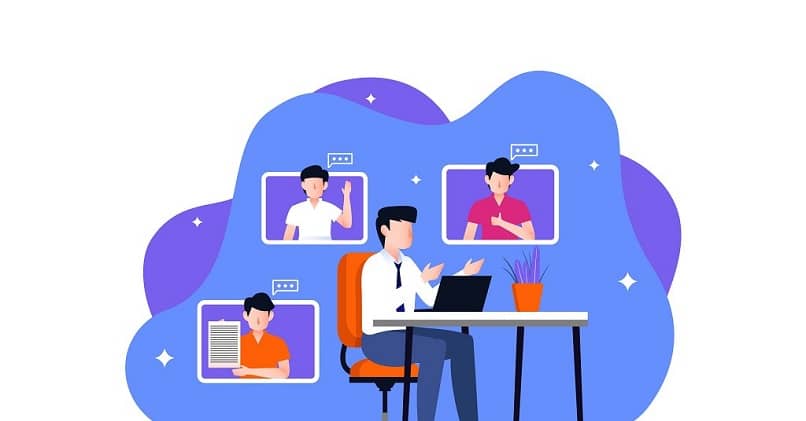
Para poder iniciar uma determinada aula, bastará selecionar o botão “Começar”, Localizado no lado direito. Onde também pode ser removido, se necessário.
Ao iniciar a aula, é imprescindível ajustar alguns parâmetros de áudio e vídeo que a plataforma irá consultar, bem como instalar um componente que facilite seu uso.
Depois disso, o que resta é que alunos participam da reunião através do link, e você poderá usar o Zoom para dar aulas virtuais.
Tudo muito fácil, direto e de fácil acesso, assim como a diversidade de possibilidades de professores e alunos.
Caso você não saiba, a plataforma de videochamada do Zoom tende a apresentar muitos problemas de segurança. Mas não se preocupe, suas videochamadas podem ser protegidas por senhas, embora às vezes sejam um tanto chatas de usar, mas não se preocupe porque são fáceis de alterar e remover.